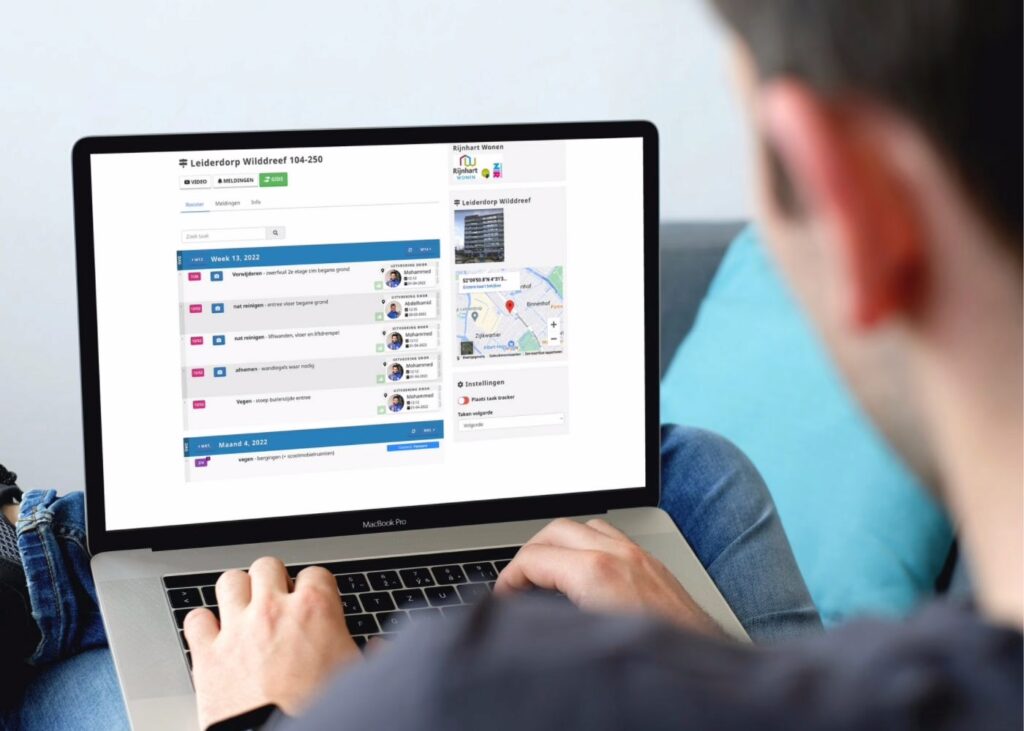Hoe kan ik taken met tijdregistraties managen/beheren?
Uitvoerders hebben taken uitgevoerd met tijdregistraties. De taak ligt nu bij u om deze te verwerken. Je kan de registraties goedkeuren, wijzigen, of afwijzen.
Een overzicht van alle uitgevoerde taken met tijdregistratie kan je vinden via ‘Dashboard‘ en ‘Tijdregistratie‘, of klik hier. Zie hieronder de punten met uitleg over meest belangrijke onderdelen van dit dashboard. Let op, voor toegang tot dit dashboard heb je de gebruikersrol 'Beheer' nodig.
1. Tijdregistratie uitleg
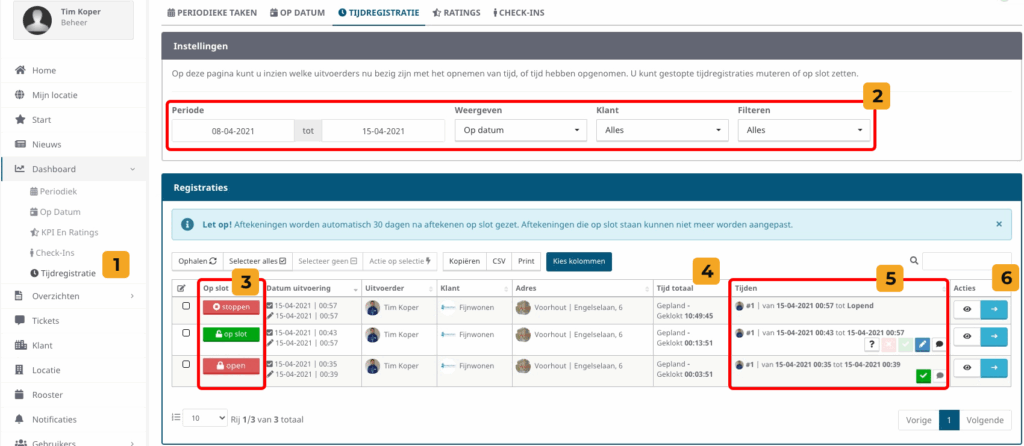

Hier vindt je een overzicht van verschillende dashboards, in dit geval klik je op het ‘Tijdregistratie’ dashboard.

Hier kan je de instellingen aanpassen van het weergave overzicht. Selecteer hier eventueel de gewenste periode, een specifieke klant, welke tijdregistraties je nog kunt verwerken, of al heeft verwerkt.

In de kolom ‘Op slot’ kan je drie verschillende soorten knoppen zien:
1) ‘Stoppen‘ Deze knop geeft aan dat de tijdregistratie nog aan het lopen is. De uitvoerder kan nog bezig zijn, of het kan gebeuren dat de uitvoerder is vergeten de tijd te stoppen. Door op deze knop de klikken kan je de tijdregistratie stopzetten. Via punt 5 kunt u eventueel de foute gegevens wijzigen.
2) ‘Op slot‘ Deze knop geeft aan dat de tijdregistratie afgerond is en de taak dus is afgetekend. Deze tijdregistratie kan je verwerken (Zie punt 5). Wanneer je de registratie heeft verwerkt kan je op deze knop klikken om hem op slot te zetten.
3) ‘Open‘ Deze knop geeft aan dat u de tijdregistratie heeft verwerkt en deze op slot staat. Je kan de tijdregistratie niet meer bewerken totdat je op de knop klikt om deze weer te openen. De knop wordt dan weer groen met de tekst ‘Op slot‘. Let op: Wanneer je de tijdregistratie her-opent wordt deze informatie opgeslagen.

In de kolom ‘Tijd totaal’ zie je hoelang de uitvoerder heeft gedaan over het uitvoeren van de taak. Wanneer u vooraf tijd heeft ingesteld komt dit te staan achter ‘Gepland’. In dit voorbeeld is de type tijdregistratie ‘stopwatch’ gekozen en blijft het dus leeg. Wil je. weten hoe je het bij taken wijzigt? Klik hier voor de instructie.

In de kolom ‘Tijden’ vindt je informatie over de verwerking van de tijdregistraties. Bij de bovenste rij staat hier ‘Lopend’ wat inhoudt dat de tijdregistratie nog niet is gestopt. Zie punt 3 ‘Stoppen’ wat dit precies inhoudt. Bij de tweede rij ziet u de volgende opties:

Dit is de default knop en geeft aan dat je de tijdregistratie nog niet hebt verwerkt. Kies een van onderstaande knoppen om de tijdregistratie te verwerken.

Klik op deze knop wanneer je de tijdregistratie wilt afwijzen.

Klik op deze knop wanneer je de tijdregistratie wilt goedkeuren/ akkoord wilt geven.

Via deze knoppen kan je de tijdregistratie wijzigen of een opmerking plaatsen. Dit is bijvoorbeeld handig voor wanneer een uitvoerder is vergeten de tijd te stoppen.

Via het oogje of het pijltje kan je per tijdregistratie de taak bekijken in het liverooster.
2. Tijdregistratie overzicht
- Navigeer links in het menu naar 'Samenvatting' → 'Uitvoerders', of klik hier. zet de instellingen goed om het overzicht te maken (Zie hieronder een voorbeeld)
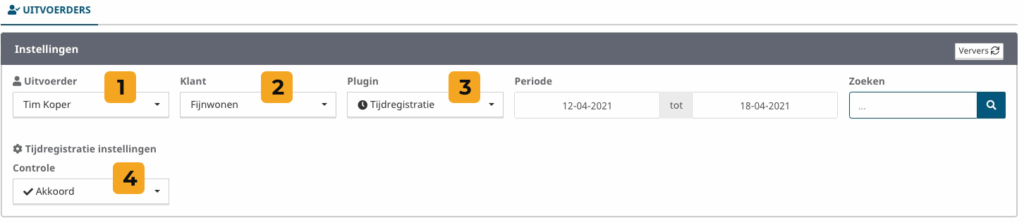

Bij ‘Uitvoerder’ kiest u de uitvoerder waarvan u het overzicht wilt maken. U kunt hier ook ‘Alle‘ kiezen.

Bij ‘Klant’ kunt u filteren op een specifieke klant, of u kiest ‘alles‘.

Bij ‘Plugin’ kiest u in dit geval ‘Tijdregistratie‘. Wilt u meer informatie over de activiteit van de uitvoerder? Klik dan op ‘Select All’.

Hier selecteert u de type verwerking van tijdregistraties. Hiermee kunt u filteren op tijdregistraties met de verwerking ‘Akkoord’, ‘Afgewezen’ of ‘Nog niet bepaald’.